リボン - 表示
表示リボンは、プロジェクトホームでローカルプロジェクトを開いているときに表示されます。一部のアイコンは、翻訳エディタでドキュメントの作業をしている場合にのみ機能します。

これらの設定は、翻訳エディタでドキュメントの作業をしている場合に機能します。
現在のレイアウト:別のレイアウトに切り替えるか、現在のレイアウトをリセットします。メニューを開きます:
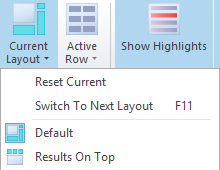
- 現在の値をリセット:memoQウィンドウのレイアウトを誤って変更したり、変更しすぎると、このコマンドによって現在選択されているレイアウト (既定または結果を上に表示) の既定値が復元されます。警告:他の画面に移動したペインは、memoQのメインウィンドウにドッキングされます。
- 次のレイアウトに切り替え:結果を上に表示を使用している場合レイアウトを既定に変更するか、既定の場合には結果を上に表示に変更します。ショートカットキー:F11。
- 既定:デフォルトのレイアウトに切り替えます。翻訳結果は右側に表示されます。
- 結果を上に表示:翻訳結果をウィンドウの上部に配置します。
アクティブな行:翻訳エディタ内の現在の行の位置を選択できます。メニューを開きます:
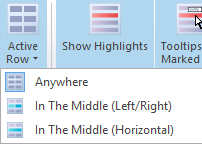
- 場所は指定しない:必要に応じて、現在の行を画面上の任意の場所 (上、下、中央付近) に配置できます。画面上を上下に移動できます。これは通常の設定です。
- 中央 (左右並び編集画面):現在の行は常に中央にあります。上または下に移動すると、エディタがスクロールし、現在のセグメントが常に中央に表示されます。
- 中央 (横編集画面):現在の行は常に中央にあります。ターゲットセルはソースセルの下に表示され、ソースセルの横には表示されません。水平編集オプションです。
ビューペイン:翻訳エディタでドキュメントの作業をしている場合にのみ機能します。表示ペインの表示/非表示を切り替えます。通常はオンです。表示ペインで表示するコンテンツを選択するには:アイコンの下のビューペインラベルをクリックします。メニューが表示されます:
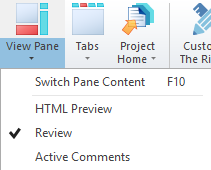
- ペインのコンテンツを切り替え:表示ペインに表示できる次のコンテンツタイプを切り替えます。HTML プレビュー、レビュー、またはアクティブなコメントのいずれかです。
- HTML プレビュー:現在のドキュメントの書式付きプレビューに切り替えます (使用可能な場合)。
- レビュー:現在のセグメントのLQAエラーとQA警告を表示します。これらは無視、修正、または編集できます。
- アクティブなコメント:現在のセグメントのコメントとディスカッションを表示します。
タブ:memoQのメインウィンドウで別のエディタタブに切り替えるには、これをクリックします。メニューから他のエディタタブを選択します。
プロジェクトホーム:プロジェクトホームのペインに切り替えます。メニューから選択します:
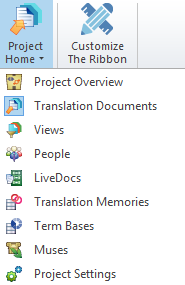
詳細については:プロジェクトホームのヘルプを参照してください。
リボンのカスタマイズ:カスタマイズ可能なリボンのカスタマイズを開始します (クイックアクセス、クイックアクセスツールバー、オンラインプロジェクトワークフロー、およびワークフロー)。MemoQリボンのカスタマイズウィンドウを開きます。